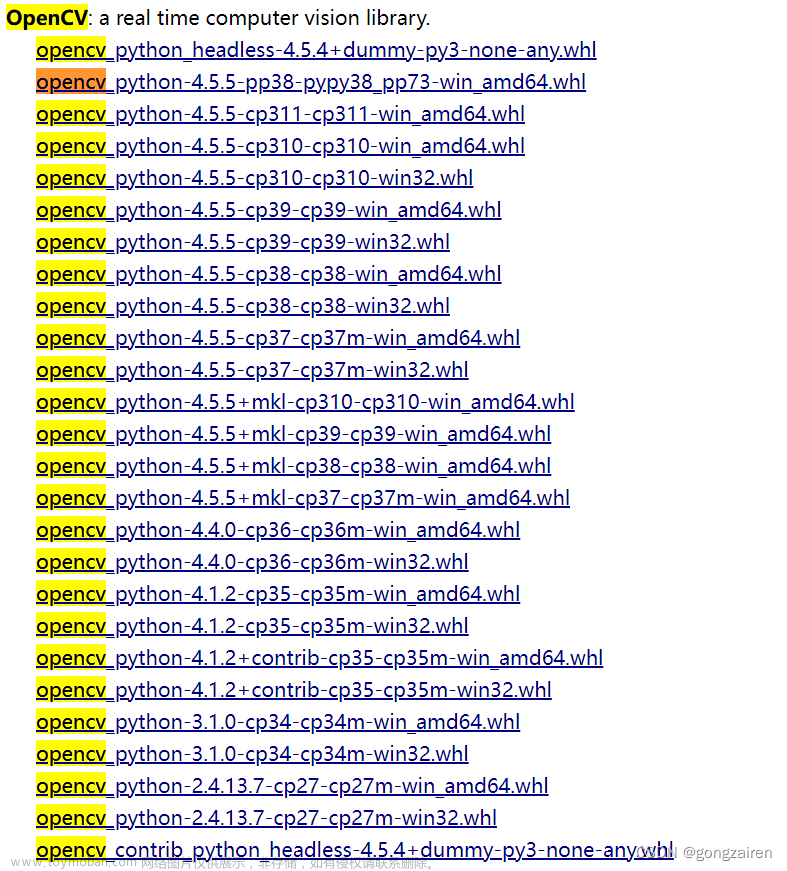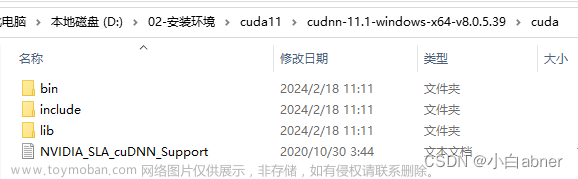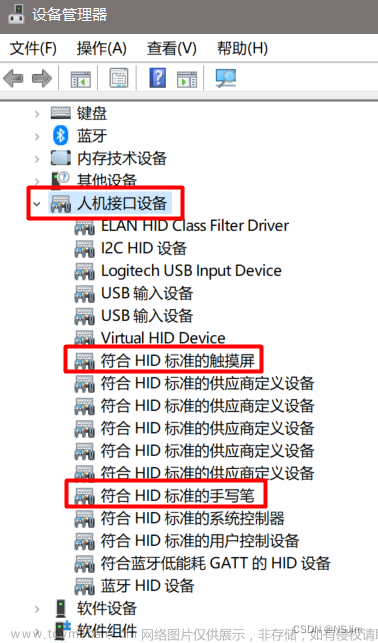注意事项:
1)解压之后压缩包叫apache-jmeter-4.0.zip,如是src.zip后缀的都不对,打开之后会报错不可用,因为里面缺少我们下一步将要配置的环境变量.jar文件。
2)对应的jdk版本不可太低,一般jmeter3.0的对应jdk1.7,jmeter4.0对应jdk1.8以上,否者启用jmeter也会报错。
3)一定要确保环境变量配置正确(包括jdk的与jmeter的环境变量配置)。
一、下载与安装
1、JMeter下载/安装
官网:https://jmeter.apache.org
镜像地址:https://mirrors.cloud.tencent.com/apache/jmeter/binaries/apache-jmeter-5.6.zip
2、Jdk下载
镜像地址:Index of java-local/jdk/8u202-b08
3、配置环境变量
电脑桌面----》“计算机”图标----》鼠标右键选择“属性”----》点击高级系统设置----》高级---》环境变量页面
新建jmeter 配置路径
第一步添加jmeter路径
变量:JMETER_HOME
值:F:\soft\apache-jmeter-5.6\apache-jmeter-5.6 (拷贝你的解压路径即可)

文章来源地址https://www.toymoban.com/news/detail-855051.html
第二步添加classpath路径
新建或编辑CLASSPATH
配置classpath变量,没有的话也要按照上面步骤进行新建,有的话直接进行选中,点击编辑即可。变量值固定为:%JMETER_HOME%\lib\ext\ApacheJMeter_core.jar;%JMETER_HOME%\lib\jorphan.jar;%JMETER_HOME%\lib/logkit-2.0.jar; 做完之后一定要保存,不确定的话可以直接点击确定按钮直到退到我的电脑页面
基本配置完成,然后验证一下是否配置正确,是否可用。

确认安装是否成功,双击jmeter.bat或者以管理员方式运行。注意:运行成功以后的CMD界面和JMeter主界面都不要关闭。
要想使用这个相应时间首先需要安装3 Basic Graphs
插件下载官方地址:https://jmeter-plugins.org/install/Install/
将下载的plugins-manager.jar包复制到Jmeter安装目录,lib/ext下面

重启jmeter后技能使用Plugins Manager插件安装

到这一步我发现,好像直接在plugins manager->available plugins中直接搜然后下载即可。
 文章来源:https://www.toymoban.com/news/detail-855051.html
文章来源:https://www.toymoban.com/news/detail-855051.html
到了这里,关于JMeter安装教程的文章就介绍完了。如果您还想了解更多内容,请在右上角搜索TOY模板网以前的文章或继续浏览下面的相关文章,希望大家以后多多支持TOY模板网!